Recherche rapide :
Pourquoi uploader des fichiers sur MEGA ?
MEGA est un service de stockage cloud. Il commence par un espace de stockage en ligne de 50 Go pour les utilisateurs gratuits. Parce qu'il fournit beaucoup d'espace libre, de nombreux utilisateurs choisissent de l'utiliser comme outil de sauvegarde de fichiers en ligne.
Lorsque nous commençons à utiliser ce cloud, la première chose à faire est de uploader des fichiers sur MEGA afin que nous puissions effectuer d'autres opérations. Mais comment télécharger des fichiers sur MEGA de façon facile ? Heureusement, vous apprendrez dans cet article 2 façons gratuites de vous aider à télécharger hors ligne des fichier sur MEGA.
Comment uploader des fichiers sur MEGA ?
Solution 1 : Via le site Web officiel de Mega
Étape 1. Connectez-vous à votre compte MEGA via le site Web MEGA.
Étape 2. Cliquez sur « Téléversement de fichier ». Vous pouvez trouver cette option dans le coin supérieur droit de l'interface.
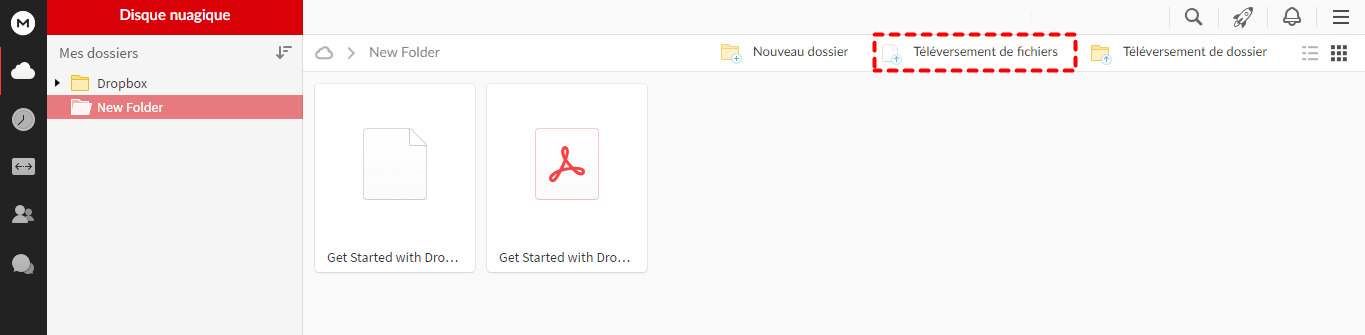
Étape 3. Sélectionnez les fichiers à uploader. Trouvez les fichiers dans votre PC, cliquez sur « Ouvrir » et les fichiers sélectionnés seront uploader sur MEGA.
Étape 4. Attendez la fin du processus.
Conseil : Vous pouvez également faire glisser et déposer des fichiers ou des dossiers sur un emplacement sélectionné dans le volet gauche de la page Cloud nuagique.
Solution 2 : Uploader des fichiers sur MEGA avec MultCloud
MultCloud est un gestionnaire de stockage cloud GRATUIT basé sur le Web, qui peut non seulement aider à gérer plusieurs comptes cloud ensemble en un seul endroit, mais également aider à transférer des fichiers entre les différents clouds directement sans téléchargement ni téléversement. Voyons comment ça marche.
Étape 1. Créez un compte avec MultCloud.
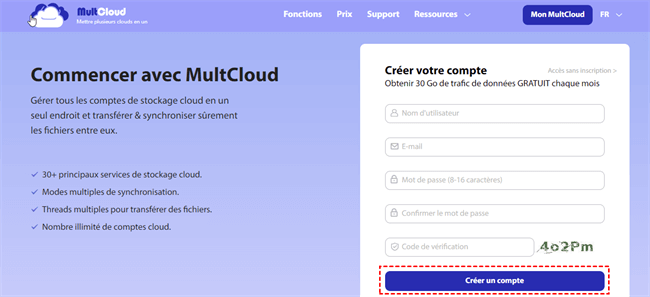
Étape 2. Cliquez sur « Ajouter un Cloud », sélectionnez MEGA dans la liste de clouds, suivez les instructions pour ajouter votre compte MEGA à MultCloud.
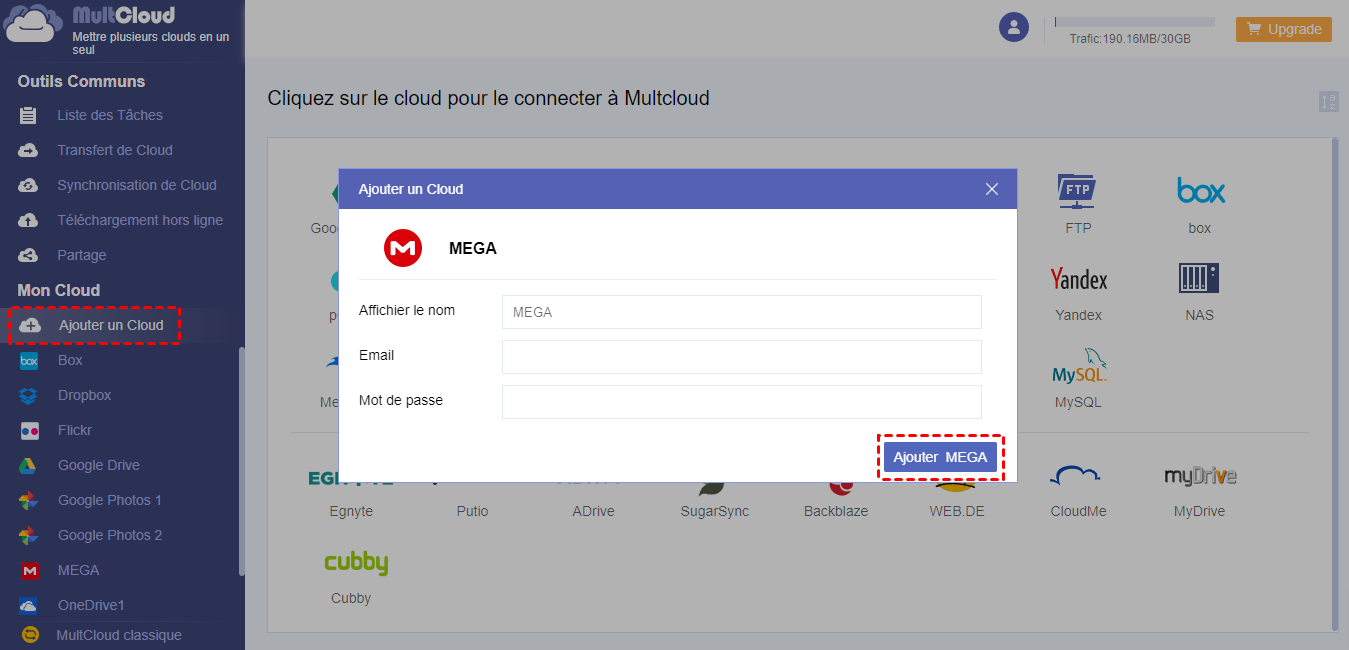
Étape 3. Après avoir terminé les étapes ci-dessus, vous pouvez voir le compte MEGA que vous avez ajouté sur le côté gauche de la page. Cliquez sur votre compte MEGA, puis sur « Uploader un fichier ». Sélectionnez les fichiers à télécharger et attendez que le processus se termine.
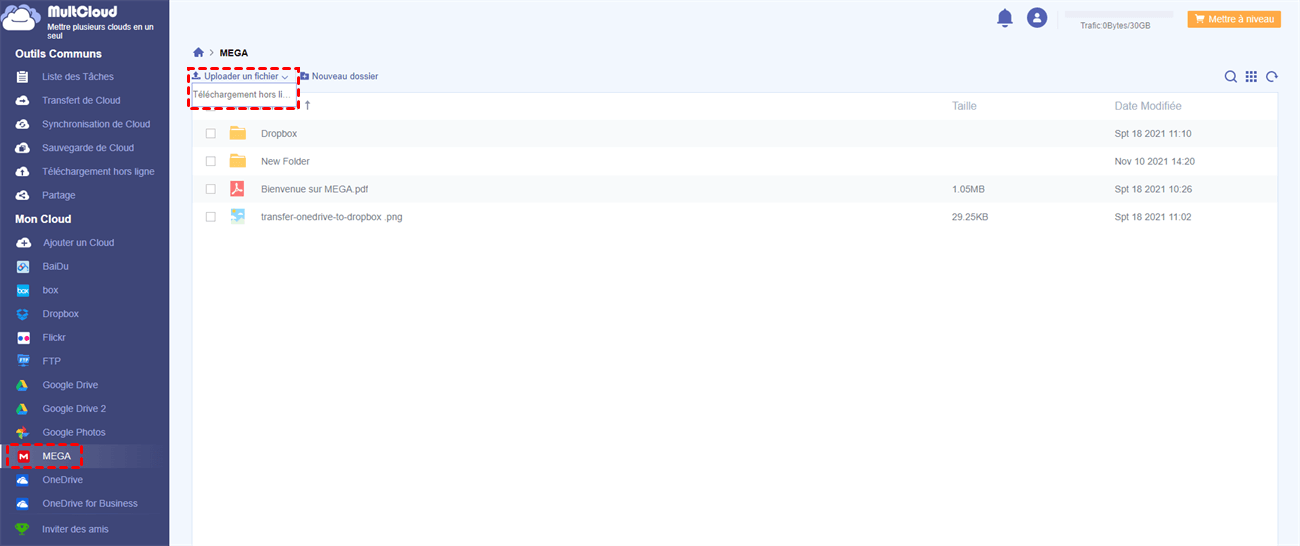
Remarque :
- Si vous souhaitez sélectionner plusieurs fichiers à télécharger sur MEGA à la fois, maintenez la touche « CTRL » de votre clavier lorsque vous cliquez sur les fichiers que vous souhaitez télécharger.
- Cela peut prendre de quelques secondes à quelques heures selon la taille du fichier et la vitesse du réseau.
- MultCloud vous permet également de télécharger sur MEGA via une URL avec la fonction « Téléchargement hors ligne ». Si vous avez des URL à télécharger, vous pouvez utiliser pleinement cette fonctionnalité car elle économisera votre espace local.
En savoir plus sur MultCloud
Que vous choisissiez une méthode ci-dessus, ils peuvent vous aider à uploader des fichiers sur Mega ficilement. Si vous préférez utiliser la deuxième solution, vous pouvez utiliser de nombreuses fonctionnalités avancées avec MultCloud. Il a trois fonctionnalités principales : « Explorateur Cloud », « Transfert de Cloud » et « Synchronisation de Cloud ».
Pour « Explorateur Cloud », c'est comme un Windows Explorer en ligne. Si vous souhaitez utiliser cette fonctionnalité, vous pouvez changer MultCloud de la nouvelle version à la version classique. Avec lui, vous pouvez gérer plusieurs comptes cloud ensemble.
Pour « Transfert de Cloud », il vous permet de transférer directement des fichiers d'un cloud à un autre. Si vous souhaitez transférer des fichiers de Dropbox vers Box, vous pouvez essayer « Transfert de Cloud ».
Pour « Synchronisation de Cloud », vous êtes autorisé à créer des relations entre les clouds. Si vous souhaitez synchroniser Google Photos vers Dropbox, vous pouvez l'essayer.
Clouds supportés par MultCloud
-
Google Drive
-
Google Workspace
-
OneDrive
-
OneDrive for Business
-
SharePoint
-
Dropbox
-
Dropbox Business
-
MEGA
-
Google Photos
-
iCloud Photos
-
FTP
-
box
-
box for Business
-
pCloud
-
Baidu
-
Flickr
-
HiDrive
-
Yandex
-
NAS
-
WebDAV
-
MediaFire
-
iCloud Drive
-
WEB.DE
-
Evernote
-
Amazon S3
-
Wasabi
-
ownCloud
-
MySQL
-
Egnyte
-
Putio
-
ADrive
-
SugarSync
-
Backblaze
-
CloudMe
-
MyDrive
-
Cubby
